答案:重装系统前需全面备份重要数据。首先识别用户文件夹中的文档、图片、视频等关键文件,并检查非系统盘的零散文件,将其复制到移动硬盘或U盘,推荐创建日期命名的文件夹便于管理;同时可利用OneDrive、Google Drive等云服务同步文档类小文件,实现远程访问与冗余保护;对浏览器书签、邮件数据、游戏存档及专业软件配置等隐藏数据,应手动备份至安全位置;建议采用“外部硬盘+云存储”组合策略,兼顾速度与安全性;备份后须通过抽样检查、文件数量与大小比对等方式验证完整性,必要时使用哈希值校验;在新系统未确认恢复成功前,切勿删除原始数据,确保万无一失。
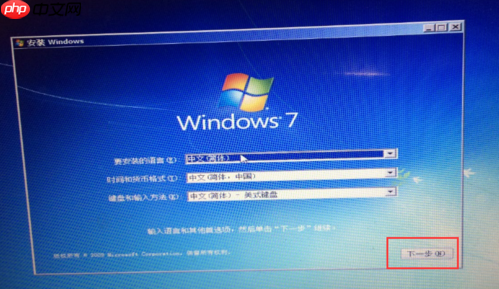
在重装 Windows 系统前,确保你的重要数据安全无虞是头等大事。最直接的办法,就是把那些对你而言不可替代的文件和文件夹,完整地复制到一块外部存储设备上,比如移动硬盘、大容量U盘,或者上传到云端服务,这样即使系统盘被格式化,你的珍贵资料也能毫发无损。
解决方案
说到备份,这事儿真不是拍脑袋就能决定的,得有点章法。我的经验是,首先得搞清楚“什么才是重要数据”,然后才是“怎么备份”。
一般来说,我们电脑里最重要的无非就是文档、照片、视频、下载的文件,还有一些应用程序的配置、浏览器书签、邮件存档,甚至一些游戏的存档。这些东西往往都藏在你的用户文件夹里,比如
这个路径下。你可能觉得很清楚,但实际操作起来,总会有些“漏网之鱼”。
具体操作路径和方法:
-
外部存储设备备份:
-
准备工具: 一块容量足够大的移动硬盘或U盘。我通常会推荐移动硬盘,因为数据量大起来,U盘可能不够用,而且速度上移动硬盘也更有优势。
-
识别关键目录: 打开“此电脑”,进入系统盘(通常是C盘),然后找到文件夹。在这里面,你的用户名对应的文件夹就是你的“数字家园”。点进去,你会看到“文档”、“图片”、“视频”、“下载”、“桌面”等。这些都是你日常操作中产生和保存文件的地方,务必全部复制。
-
其他零散文件: 有时候,我们习惯性地把文件放在D盘、E盘或者其他非系统盘的根目录下。这些地方也得仔细检查一遍。别忘了,有些应用程序的安装包或者重要工作文件,你可能就随手放在了某个不常用的文件夹里。
-
复制操作: 最简单粗暴也最有效的方法就是直接选中这些文件夹,然后“复制”到你的移动硬盘上。我个人习惯会为备份文件在移动硬盘上单独创建一个日期命名的文件夹,比如“2023-10-27_Windows_Backup”,这样将来查找起来也方便。
-
速度与耐心: 如果数据量庞大,这个过程可能会持续很久。这时候,你可能需要一杯咖啡,或者去干点别的,让电脑自己慢慢跑。
-
云存储服务备份:
-
选择平台: 微软的OneDrive、谷歌的Google Drive、Dropbox,国内也有一些云盘服务。选择一个你信任且容量足够的服务。
-
同步与上传: 大多数云存储服务都提供桌面客户端,安装后可以将指定文件夹同步到云端。对于那些不太大的,或者需要随时访问的文件,云存储是极好的选择。比如我的工作文档,基本都放在OneDrive里,它会自动同步,省心不少。
-
优势与局限: 优势在于随时随地可访问,数据有冗余备份,不怕物理损坏。局限是上传速度受网络带宽影响,大文件上传可能耗时,而且免费空间有限,需要付费扩容。
-
高级选项:磁盘映像(Disk Imaging)
- 如果你想备份的不仅仅是数据,而是整个系统状态,包括操作系统、所有安装的程序和配置,那么磁盘映像工具(如Acronis True Image, Macrium Reflect, 或Windows自带的系统映像工具)会是更好的选择。它会创建一个系统盘的完整快照,未来可以直接恢复到这个状态。但这通常用于系统恢复,而不是单纯的数据备份。对于普通用户来说,直接复制文件更简单。
备份哪些文件才算全面?避免遗漏重要资料的关键清单
说实话,每次重装系统前,我都会经历一番“考古”般的搜索。因为人总是会忘记一些东西放在哪里。要做到全面,除了那些显而易见的,还有一些“隐藏款”需要特别留意:
-
用户文件夹全家福: 下的所有文件夹,包括“文档”、“图片”、“视频”、“下载”、“桌面”、“收藏夹”(浏览器书签如果没同步到云端)、“联系人”、“保存的游戏”。别小看“桌面”,很多人习惯把临时文件或快捷方式放在上面,里面可能藏着重要资料。
-
应用程序数据:
-
浏览器数据: 如果你没有使用浏览器自带的同步功能(比如Chrome的Google账号同步,Firefox的Firefox Sync),那么你的书签、历史记录、密码(如果保存了)等,都需要手动备份。这些数据通常藏在
C:\Users\你的用户名\AppData\Local
登录后复制
-
邮件客户端数据: 如果你使用Outlook、Thunderbird等本地邮件客户端,那么你的邮件数据文件(如、文件)是绝对要备份的。这些文件通常在或者下的相应文件夹里。
-
专业软件配置: 设计师的Photoshop预设、程序员的IDE配置、游戏玩家的游戏存档,这些都是个性化的宝贵数据。它们的位置因软件而异,可能在里,也可能在软件安装目录下的某个或文件夹。
-
驱动程序: 虽然新系统安装后会自动安装大部分驱动,但一些老旧设备或者特定硬件的驱动可能需要手动安装。如果你有这些驱动的安装包,备份起来以防万一。
-
软件许可证和安装包: 某些付费软件的安装包和许可证密钥,如果没有备份好,重装后会很麻烦。把这些信息整理到一个文档里,然后备份这个文档。
选择哪种备份方式最适合我?外部硬盘、云存储还是其他方案的优劣分析
这就像选鞋子,没有最好,只有最适合。我个人通常会采用一种混合策略,因为每种方式都有它的长处和短处。
-
外部硬盘/U盘:
-
优点: 速度快,尤其是在处理大量大文件时。成本相对较低(一次性投入)。数据完全掌握在自己手中,不依赖网络。
-
缺点: 存在物理损坏、丢失或被盗的风险。需要手动操作,容易遗漏。不方便远程访问。
-
适用场景: 大容量文件(如照片、视频库),对速度要求高,或者网络条件不佳的用户。我个人重装系统前,大头数据肯定都往移动硬盘里塞。
-
云存储:
-
优点: 方便快捷,只要有网络就能随时随地访问。数据有冗余备份,安全性相对较高(不怕物理损坏)。部分服务提供版本历史,可以恢复旧版本文件。
-
缺点: 上传和下载速度受网络带宽限制。免费空间有限,大容量需要付费。对数据隐私有顾虑的用户可能不太喜欢。
-
适用场景: 文档、表格、少量照片等日常工作文件,或者对远程访问有需求的用户。我的一些重要文档和代码片段,习惯性地丢到云端,方便多设备同步。
-
网络附加存储(NAS):
-
优点: 相当于搭建了一个私有云,数据完全在自己的掌控之下。容量可以根据需求扩展。可以实现家庭内部的数据共享和自动备份。
-
缺点: 初期投入成本较高,需要一定的网络知识进行设置。
-
适用场景: 数据量巨大,对数据安全性、私密性要求高,且有一定技术能力的用户。对于家庭影音库、照片库等,NAS是个不错的选择。
我的个人建议: 对于大多数用户,一个“外部硬盘 + 云存储”的组合拳是效率最高、最稳妥的方案。把那些动辄几十上百GB的照片视频,一股脑扔到移动硬盘里;而那些重要的文档、工作文件、浏览器书签等,则同步到云端。这样既能保证大文件的快速备份,又能确保关键小文件的多重冗余和随时访问。
备份完成后如何验证数据完整性?确保新系统安装后数据万无一失的步骤
备份完数据,可别急着格式化硬盘!这就像考完试,总得对对答案,确保没漏题。数据完整性验证是备份流程中至关重要的一步,它能让你在新系统安装后,真正做到心中有数。
-
抽样检查法:
- 这是最简单也最常用的方法。从你备份到外部存储设备或云端的数据中,随机挑选几个不同类型的文件(比如一张照片、一个文档、一个视频),尝试打开它们。
- 确认文件能够正常打开,内容没有损坏。比如照片能显示,文档能编辑,视频能播放。这能初步判断文件在复制过程中没有出现错误。
-
文件数量与大小比对:
- 进入你的备份文件夹,查看其总大小和包含的文件/文件夹数量。然后与你原始数据所在目录的总大小和数量进行比对。
- 虽然不一定能完全一致(因为系统文件和隐藏文件可能不同),但大体上应该非常接近。如果发现备份文件大小明显小于原始数据,那肯定有问题,需要重新检查。
- Windows文件属性里通常会显示文件夹包含的文件和子文件夹数量,这个也是一个很好的参考指标。
-
高级验证:哈希值比对(针对技术用户)
- 如果你对数据完整性有极高的要求,或者处理的是非常敏感的数据,可以考虑使用哈希值(Hash Value)比对。
- 哈希值就像是文件的数字指纹,即使文件内容有微小的改动,哈希值也会完全不同。
- 你可以使用一些工具来计算文件的MD5、SHA1或SHA256哈希值,比如Windows自带的命令:
certutil -hashfile "文件路径" MD5
登录后复制
- 分别计算原始文件和备份文件的哈希值,如果它们完全一致,那么恭喜你,你的数据是完全一致的。这个方法虽然稍微复杂,但准确性最高。
-
“不删原版”原则:
- 在新系统安装并确认所有备份数据都已成功恢复到新系统之前,绝对不要删除你的原始数据。
- 我见过太多人,备份完就直接格式化硬盘,结果发现备份文件损坏或者遗漏了重要文件,后悔莫及。
- 最好的做法是,在新系统稳定运行,并且你已经从备份中恢复了所有需要的数据,并且确认它们都能正常使用后,再考虑处理旧数据。
-
模拟恢复测试:
- 如果条件允许,你甚至可以尝试在一个临时的、不重要的位置,将一些备份文件“恢复”出来,看看这个恢复过程是否顺利,恢复后的文件是否可用。这能帮你发现备份工具或方法可能存在的问题。
记住,备份的最终目的不是为了备份而备份,而是为了在需要时能够顺利地恢复数据。所以,验证这一步,无论如何都不能省略。
以上就是安装 Windows 系统前,如何备份电脑中的重要数据?的详细内容,更多请关注php中文网其它相关文章!
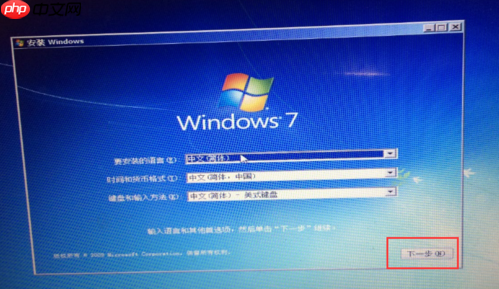
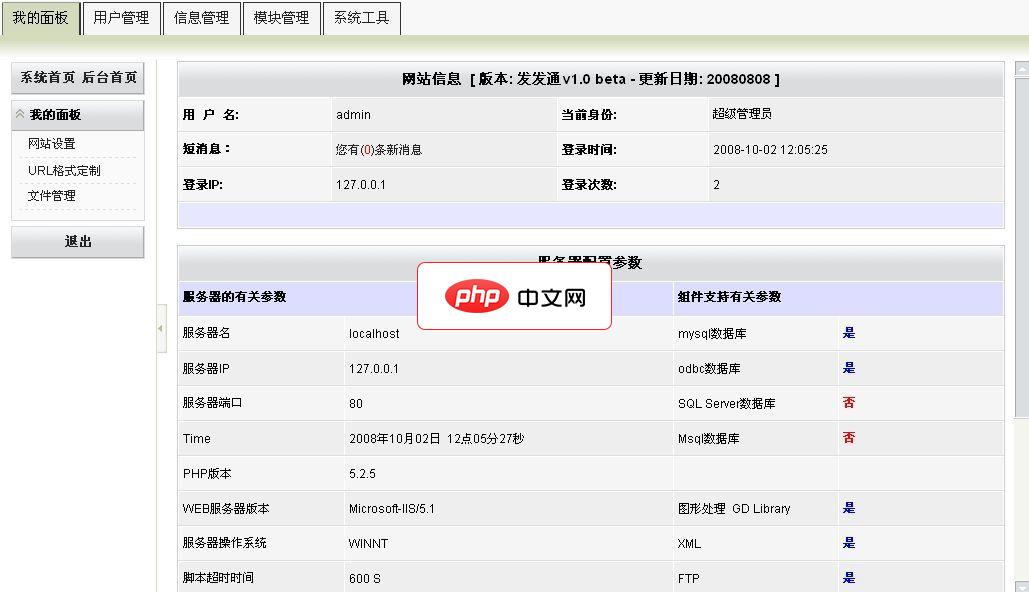
 1
1


